Usare le etichette di conservazione per dichiarare i record
Indicazioni per l'assegnazione di licenze di Microsoft 365 per sicurezza e conformità.
Per dichiarare documenti e messaggi di posta elettronica come record, usare etichette di conservazione che contrassegnano i contenuti come record o record normativi.
Se si hanno dubbi sull'uso di un record oppure di un record normativo, vedere Confrontare le restrizioni relative alle azioni consentite o bloccate. Se bisogna usare i record regolatori, per prima cosa si deve eseguire un comando di PowerShell, come descritto nella sezione seguente.
In seguito è possibile pubblicare tali etichetta in un criterio per le etichette di conservazione, in modo che utenti e amministratori possano applicarle ai contenuti, oppure, per le etichette che contrassegnano elementi come record (ma non record normativi), applicare automaticamente le etichette ai contenuti che si vuole classificare come record.
Consiglio
Se non si è un cliente E5, usare la versione di valutazione delle soluzioni Microsoft Purview di 90 giorni per esplorare in che modo funzionalità aggiuntive di Purview possono aiutare l'organizzazione a gestire le esigenze di sicurezza e conformità dei dati. Iniziare ora dall'hub delle versioni di valutazione Portale di conformità di Microsoft Purview. Informazioni dettagliate sull'iscrizione e le condizioni di valutazione.
Come visualizzare l'opzione per contrassegnare i contenuti come record normativi
Nota
Questa procedura è un'azione controllabile, che registra l'Opzione dei record normativi abilitata per le etichette di conservazione nella sezione Criteri di conservazione e attività delle etichette di conservazione del log di controllo.
Per impostazione predefinita, l'opzione dell'etichetta di conservazione per contrassegnare i contenuti come record normativi non è mostrata nella procedura guidata dell'etichetta di conservazione. Per visualizzare questa opzione, è prima necessario eseguire un comando di PowerShell:
Eseguire il seguente cmdlet:
Set-RegulatoryComplianceUI -Enabled $trueNon viene richiesta la conferma, e l'impostazione ha effetto immediato.
Se si cambia idea in merito alla configurazione di questa opzione nella procedura di creazione dell'etichetta di conservazione, la si può nascondere eseguendo lo stesso cmdlet con il valore false: Set-RegulatoryComplianceUI -Enabled $false
Configurare le etichette di conservazione per dichiarare i record
Quando si crea un'etichetta di conservazione dalla soluzione Gestione record nel portale di Microsoft Purview o nella Portale di conformità di Microsoft Purview, è possibile contrassegnare gli elementi come record. Se il comando di PowerShell è stato eseguito nella sezione precedente, in alternativa si può contrassegnare gli elementi come record normativi.
Ad esempio:

Ora è possibile applicare questa etichetta di conservazione ai documenti di SharePoint o OneDrive e ai messaggi di posta elettronica di Exchange, se necessario.
Istruzioni complete:
Pubblicare etichette di conservazione e applicarle nelle app
Applicare automaticamente le etichette di conservazione ai contenuti (non supportato per i record normativi)
Impostazione del tenant per la modifica delle proprietà dei record
Se si utilizzeranno etichette di conservazione per dichiarare gli elementi come record (anziché come record normativi) in SharePoint e OneDrive, valutare se è necessario modificare l'impostazione tenant predefinita che consente agli utenti di modificare le proprietà di un record bloccato quando i file superano 0 byte.
Per modificare questo valore predefinito, disattivare l'impostazione Consenti agli utenti di modificare le proprietà dei record dal percorso seguente, a seconda del portale in uso:
Accedere al portale> di Microsoft PurviewImpostazioni scheda >Impostazioni Soluzioni Impostazioni>Gestione> recordEtichette di conservazioneConsente agli utenti di modificare le proprietà dei record.>
Accedere alla Portale di conformità di Microsoft Purview>Gestione>record Impostazioni> di gestione recordEtichette>di conservazione Consente agli utenti di modificare le proprietà dei record.
Applicare l'etichetta di conservazione configurata al contenuto
Quando le etichette di conservazione che classificano gli elementi come record o record normativi vengono rese disponibili agli utenti per applicarle nelle app:
- Per Exchange, qualsiasi utente con accesso in scrittura alla cassetta postale può applicare queste etichette.
- Per SharePoint e OneDrive, qualsiasi utente del gruppo Membri predefinito (con livello di autorizzazione Collaborazione) può applicare queste etichette.
Esempio di documento contrassegnato come record da un'etichetta di conservazione:
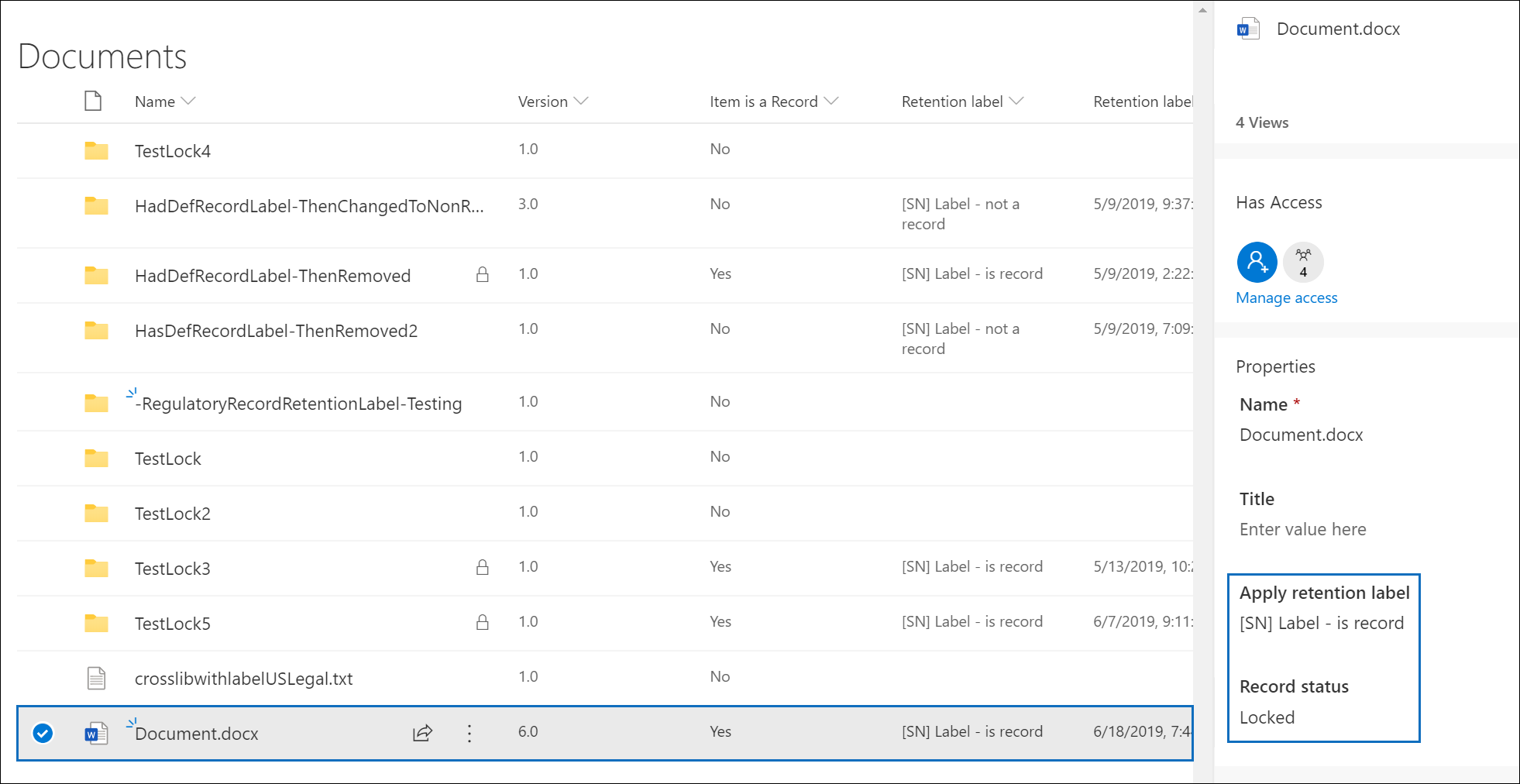
Ricerca nel log di audit di elementi etichettati dichiarati come record
Le azioni di etichettatura per dichiarare elementi come record vengono registrate nel log di audit.
Per gli elementi di SharePoint:
- Da Attività su file e pagine selezionare Etichetta di conservazione modificata per un file. Questo evento di controllo è per le etichette di conservazione che contrassegnano gli elementi come record o record normativi o che sono etichette di conservazione standard.
Per gli elementi di Exchange:
- Da Attività su cassette postali di Exchange selezionare Messaggio etichettato come record. Questo evento di controllo è per le etichette di conservazione che contrassegnano gli elementi come record o record normativi.
Per altre informazioni su questi eventi, vedere Attività del log di controllo.
Passaggi successivi
Informazioni su come utilizzare il controllo delle versioni dei record per aggiornare i record archiviati in SharePoint o OneDrive.
Commenti e suggerimenti
Presto disponibile: nel corso del 2024 verranno dismessi i problemi di GitHub come meccanismo di feedback per il contenuto e verranno sostituiti con un nuovo sistema di feedback. Per altre informazioni, vedere: https://aka.ms/ContentUserFeedback.
Invia e visualizza il feedback per